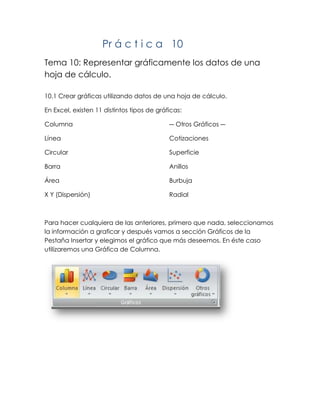
GráficosExcelTema10
- 1. Pr á c t i c a 10 Tema 10: Representar gráficamente los datos de una hoja de cálculo. 10.1 Crear gráficas utilizando datos de una hoja de cálculo. En Excel, existen 11 distintos tipos de gráficas: Columna ― Otros Gráficos ― Línea Cotizaciones Circular Superficie Barra Anillos Área Burbuja X Y (Dispersión) Radial Para hacer cualquiera de las anteriores, primero que nada, seleccionamos la información a graficar y después vamos a sección Gráficos de la Pestaña Insertar y elegimos el gráfico que más deseemos. En éste caso utilizaremos una Gráfica de Columna.
- 2. Tabla a Graficar Gráfica de Columnas
- 3. 10.2 Dar formato a los gráficos existentes en la hoja de cálculo. Para darle formato a una Gráfica, nos tenemos que ir a la Pestaña Emergente “Herramientas de Gráfico”, ya sea en cualquiera de las Sub- pestaña de “Diseño”, “Presentación” ó “Formato”. Las opciones en cada una son: Diseño Tipo [Cambiar, Guardar como Plantilla]. Datos [Cambiar entre Filas y Columnas, Seleccionar Datos]. Diseño de Gráfico. Estilos de Gráfico. Ubicación [Mover Gráfico]. Presentación Selección actual [Área de Gráfico, Aplicar formato, Restablecer]. Insertar [Imagen, Formas, Cuadro de Texto]. Etiquetas [Título, Rótulo de Eje, Leyenda, Etiqueta de Datos, Tabla de Datos]. Ejes [Ejes, Línea de Cuadrícula]. Fondo [Área de Trazado, Cuadro, Plano Inferir, Giro 3D].
- 4. Análisis [Línea de Tendencia, Líneas, Barras Asc. Y Desc., Barras de Error]. Propiedades. Formato Selección actual [Área de Gráfico, Aplicar formato, Restablecer]. Estilos de Forma [Estilos, Relleno, Contorno, Efectos]. Estilos de WordArt [Estilos, Relleno, Contorno, Efectos]. Organizar [Traer al Frente, Enviar al Fondo, Selección, Alinear, Agrupar, Girar]. Tamaño [Alto, Ancho].
- 5. 10.3.) Editar gráficas existentes en una hoja de cálculo. Para hacer esto basta con que edites los datos activos de tu Tabla a Graficar. Con eso, simplemente, habrás editado tu Gráfica. Tabla a Graficar Inicial Tabla a Graficar Editada
- 6. Gráfica de la Tabla Original Gráfica de la Tabla Editada
- 8. 10.4 Imprimir gráficos existentes en una hoja de cálculo. Imprimir un gráfico de Excel es simple; solo tienes que darle click al Gráfico y mandarlo a Impresión, ya sea desde el Botón de Office o con el Shotcut “Ctrl. + P”. Después de eso saldrá una ventana emergente donde editas las opciones de Impresión y oprimes en aceptar. “Ctrl. + P”
